Ott tv box mxq прошивка
Представляем руководство по обновлению или восстановлению ТВ-боксов, работающих на базе процессоров Amlogic S802, S805, S812, S905, S905, S905, S905, S905X, S905X, S905X2, S905X2, S905Y2 и S922X. Всего существует три метода, которые используют в зависимости от типов инсталляционных файлов. Наиболее распространенным является метод с использованием утилиты AMLogic USB Burning Tool.
ПРИМЕЧАНИЕ
HD-mediaplayers.ru не несет ответственности за любые проблемы, которые могут возникнуть при смене прошивки. Если вас это устраивает, продолжаем.
- Если TV-Box работает хорошо, не нужно его перепрошивать.
- Если Вы не знаете что делаете или не уверены в своих действиях – не прошивайте устройство.
- Есть много ТВ-боксов, особенно дешевых, которые являются копиями то есть клонами оригиналов, которые несовместимы с официальными образами ПО оригинальных моделей и могут сделать нашу ТВ-приставку непригодной для использования или, например, сделать не рабочим WIFI. Определить клон или нет, не разбирая устройство и не сравнивая его с оригиналом, очень тяжело.
- Мы рекомендуем покупать устройства в официальных магазинах, которые мы рекомендуем, и по возможности, только известные модели.
Прошивка Beelink GT1 Ultimate — SCV1-GT1_Ultimate
Лично мне нравится прошивка с FreakTab для GT1 Ultimate — SCV1-GT1_Ultimate. В прошивке есть Root, установлен Xposed (можно поставить патч который убирает рекламу из Youtube), есть встроенный Samba сервер для доступа к файлам на S10 по сети и Android 6, поддержка джойстика, вывод температуры и нагрузки в статус баре.
Самый простой способ обновить прошивку это сделать загрузочную SD карту с помощью Burn Card Maker, после запуска переключите на английский, в основном меню это второй пункт.
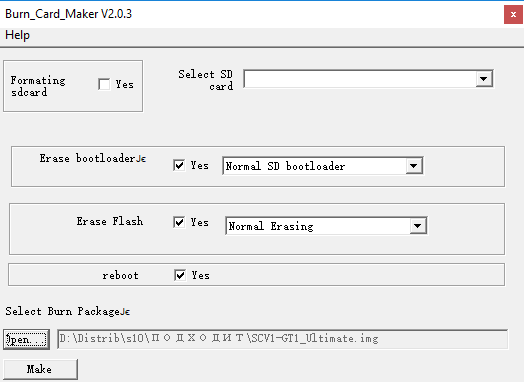
В верхнем поле нужно выбрать SD карту и выбрать Formating sdcard (все данные будут удалены) Галочку Erase bootloader нужно ставить, если перепрошиваете на сильно отличающиеся прошивку, например, с Android 6 на Android 7. После нажатия Make начинается запись SD карты.
Остается выключить S10, вставить SD карту, зажать и удерживать зубочисткой кнопку Reset и подключить питание, кнопку Reset нужно удерживать секунд 5 пока не начнется перепрошивка (появится зеленый робот). Первая загрузка будет долгой.
Подготовка

Если на телевизоре ухудшилось изображение или закрались сомнения, что работает цифровое ТВ не так, как должно, стоит задуматься об обновлении ПО.
К этому процессу необходимо подготовиться. Для этого потребуется скачать необходимые файлы иметь компьютер или ноутбук.
Прошивка ТВ приставки от компании Ростелеком происходит с использованием компьютера имеющего свободный вход Ethernet.
К нему будет подключена приставка. Кроме того, понадобиться сетевой кабель, который свяжет приставку и компьютер.
Из софта понадобятся программы mcast.exe и dualserver (или его аналог). С сайта компании необходимо скачать файлы последней версии прошивки. Они будут называться «bootstrap» и «imageupdate».
Не рекомендуется прошивать устройство сторонними средствами, если не было установлено хотя бы одного официального обновления.
Для устройств компании Cadena потребуется USB-накопитель емкостью до 8Гб отформатированный в системе FAT32. На нее будет записана прошивка, скачанная с сайта.
Как прошить приставку: основные способы
Существует несколько простых способов вспышки цифровой приставки:
- с помощью флэш-накопителя USB;
- подключив к нему ноутбук;
- через Wi-Fi и меню самого ресивера.
Вы можете выбрать метод, подходящий для вашей ситуации, или метод, рекомендуемый для вашего устройства. Однако не все устройства имеют возможность прошивать цифровую телевизионную приставку через Wi-Fi. Это можно узнать из руководства по эксплуатации или спецификаций.
Для первых двух методов необходима прошивка ресивера: специальный файл, в котором хранится новая версия программного обеспечения. В то время как в случае с известными брендами проблем нет, в случае с китайскими декодерами обновление может вызвать затруднения. Я обсужу эти нюансы ниже.

Прошивка тюнера при помощи USB-флешки
Вышеуказанные методы будут работать для всех моделей приемников, но есть еще один способ. К сожалению, он подходит только для устройств с USB-портом. Этот метод является самым простым и, что самое главное, самым безопасным.
Для обновления прошивки нам понадобятся только две вещи — флешка и тюнер.
- Ищите в Интернете нужную версию программного обеспечения для вашего приемника.
- Перенесите его на флешку. Обычно прошивки, загруженные из Интернета, архивируются. Перед копированием на флешку убедитесь, что файл извлечен из архива. Лучше скопировать файл на пустую флешку — так вы не ошибетесь.
- Вставьте USB-накопитель в USB-порт. Через несколько секунд приемник сообщит, что USB-устройство обнаружено, и отобразит его содержимое.
- Найдите прошивку на диске и нажмите кнопку «Загрузить».
Вот и все. Программное обеспечение будет обновляться само. Не снимайте привод и не выключайте тюнер до завершения процесса.
Я хотел бы обратить ваше внимание на следующие моменты:
- Мигание или повторное мигание тюнера не расширяет список доступных каналов. На самом деле это просто обновление программного обеспечения (аналогично обновлению операционной системы на вашем компьютере или ноутбуке).
- Как вы, возможно, заметили, обновление прошивки вовсе не представляет сложности. Однако любое отклонение от рекомендаций может привести к нежелательным последствиям, таким как сбои в работе.
- Загрузчиков много, но их работа похожа на описанную в статье схему. Как правило, отличается только интерфейс.
На этом наша статья подходит к концу. Мы подробно рассмотрели процесс обновления прошивки тюнера и остановились на всех важных моментах. Надеемся, что вы нашли эту статью информативной и что она помогла вам самостоятельно обновить прошивку тюнера.
Обновление ТВ приставки по WiFi
Эта функция, как и мигающий цифровой декодер к телевизору, присутствует не во всех гаджетах. Он часто поставляется со смарт-телевизором и устройствами на базе Android. Этот процесс выглядит следующим образом:
- Зайди в меню.
- Найдите пункт для обновления устройства. Это может быть прошивка, система и так далее.

- Выполните все действия, которые отображаются на экране.
- Дождитесь завершения процесса, не предпринимая никаких действий с устройством в это время.

Если вы правильно выполнили все шаги, мигание декодера будет успешным. Перезапустите гаджет и наслаждайтесь новыми или улучшенными функциями. Проблемы, возникшие на этом устройстве из-за неработающей прошивки, исчезнут. Я надеюсь, что эта статья будет полезна для вас, и вы легко справитесь с этой простой процедурой.
С помощью компьютера
В этом случае вам понадобится программа для прошивки декодера, а также драйвер для устройства. И первый, и второй пункт можно найти в том же месте, где вы нашли файл обновления — на сайте бренда или на форуме тем. Кроме того, последовательность действий выглядит следующим образом:
- Выключите телевизор, подключите его к компьютеру. Шаги на этом этапе могут быть разными для разных моделей устройств. Иногда приходится нажимать определенные клавиши. Эту информацию можно найти в Интернете или в руководстве пользователя устройства.

- Когда компьютер обнаружит декодер, установите его драйвер.
- Запустите приложение прошивки.
- Начните установку обновления, выбрав его файл.

- Подождите, пока не будет установлено программное обеспечение. Не выполняйте никаких операций во время этого процесса.
Зачем нужна прошивка

На отечественном рынке наибольшей популярностью пользуются устройства от компаний Ростелеком и Cadena. Они улавливают все бесплатные каналы российского телевидения.
Получение цифрового сигнала ТВ хорошего качества сказывается на отличном изображении и звуке. Каналы можно уловить автоматическим способом или выполнить ручной поиск.
Для тех, кто перепрошил ростелекомовскую ТВ приставку, стали доступны просмотр телеканалов с плейлиста в независимости от тарифных ограничений. Кроме того, после обновления прошивки, приставка превратилась в удобный медиа-сервис с подключением по WiFi и DLNA.
Из отрицательных факторов можно отметить отсутствие некоторых сервисов. Само устройство является доработанной зарубежной приставкой, и ненужный функционал был удален.
Для отечественных потребителей интерфейс сделан на русском языке.
Приставка Cadena регулярно получает обновления, которые публикуются на официальном сайте. В основном они затрагивают интерфейс и дизайн меню. В устройстве ресивера предусмотрены телевизионная программа на неделю вперед, поддержка субтитров и телетекста, родительский контроль и много других полезных функций.
Для любителей записывать те или иные трансляции предусмотрена такая функция. Для этого нужна прошивка соответствующей версии и карта памяти объемом, которого хватит для записи видео.
В дальнейшем, записанный материал можно воспроизвести с помощью встроенного в приставку медиа-плейера.
Прошиваем Android TV BOX
Есть два способа установить новое ПО на TV BOX. Первый – через режим Recovery:
- Скачайте файл прошивки и поместите его на карту памяти устройства.
- Включите приставку в розетку, но не запускайте.
- Поместите флеш-карту в приставку.
- Одновременно зажмите кнопки Reset и питания.
- Как только увидите надпись с логотипом фирмы-производителя приставки – отпустите кнопки. После этого прошивка установится автоматически.
Однако не все устройства поддерживают этот режим. В такой ситуации используется второй способ, не требующий записи на карту памяти. Рекомендуем ее извлечь на время, пока будет обновляться приставка.
Режимы подключения для прошивки
Чтобы прошивка Android TV BOX прошла успешно, необходимы драйверы. Они послужат идентификатором устройства и позволят компьютеру «понять» модель подключаемого к нему оборудования. Найти драйверы можно непосредственно на устройстве (аппаратный способ) или в архиве с прошивкой (программный способ). Рассмотрим каждый способ более подробно.
Аппаратный способ
Этот метод предусматривает использование драйверов, расположенных на устройстве. Выполняются следующие шаги:
- Выключите приставку и подождите несколько секунд.
- Подключите устройство к компьютеру USB-кабелем.
- Зажмите кнопки питания и увеличения громкости и держите их до тех пор, пока не увидите активность на компьютере.
- Подождите, пока драйверы установятся и уведомление об этом сменится на следующее.
Иногда в результате сбоя драйверы на устройстве могут быть повреждены или возникают другие ошибки, от которых никто не застрахован. Тогда используем второй способ установки драйверов, взятых из архива прошивки.
Альтернативный способ прошить приставку MAG-250

Наилучшим вариантом альтернативного обновления устройства является прошивка от ДНК.
Благодаря ей стали доступны такие функции, как:
- телевизионная программа от Яндекса;
- запись эфиров на диск;
- автозапуск трансляций iptv от ростелеком;
- восстановление после обновления происходит автоматически.
Важно перед установкой альтернативной прошивки поставить оригинальную версию. В противном случае часто возникают проблемы с обновлением устройства.
Сам процесс прошивки от ДНК происходит без использования сетевого кабеля. Для работы понадобится флешка объемом до 8 ГБ, отформатированная в FAT32.
Затем, на USB-накопитель следует создать папку с названием устройства и установить туда файлы прошивки: «Bootstrap» и «imageupdate». В дальнейшем возможны два варианта обновления устройства:
- из внутреннего портала;
- из BIOS.
В первом случае требуется зайти в настройки и переходим в меню сервиса нажатием кнопки «SETUP». Выбрав «Обновить ПО» указываем вариант «через USB» и нажимаем «Начать обновление». Перед началом процесса потребуется нажать кнопку «Проверить».
Программа проверит наличие необходимых файлов на флешке. В случае соответствия всем требованиям загорится кнопка «Start».
Часто встречаемая ошибка: «Неправильный заголовок файла». В этом случае рекомендуется вновь провести форматирование USB-накопителя в FAT32. Кроме того, следует проверить название папки на флешке. Оно должно быть без пробелов, например, MAG250. Если это не помогло, то следует воспользоваться вариантом прошивки из BIOS.
Подключив USB-накопитель с файлами необходимо перезагрузить устройство. При этом следует удерживать кнопку «Menu». После того, как отобразится меню, следует выбрать пункт «Upgrade Tools», потом перейти в «USB Bootstrap».
Если с информацией на флешке все в порядке, то начнется процесс обновления версии программного обеспечения. Успешное окончание установки будет ознаменовано сообщением: «Writing image to flash successfull».
Затем, устройство перезагрузится и будет запустится уже с новой прошивкой.
Как и чем лучше управлять смарт приставкой

Стандартный пульт, который идет в комплекте для смарт приставки имеет все необходимые функции управл..
Метод 2 – перепрошивка с одним ZIP-файлом
С помощью этого метода мы будем выполнять обновление, также называемое OTA, оно всегда поставляется в файле с расширением ZIP, которое мы не должны разархивировать, потому что подпись файла будет повреждена и его будет невозможно применить.
- Скопируйте файл обновления ZIP на USB-накопитель или SD-карту
- Запустите приложение ОБНОВЛЕНИЕ & ВОССТАНОВЛЕНИЕ на ТВ-приставке. Найти ее можно в меню настроек или среди установленных приложений.

- Нажмите на кнопку Select и выберите файл обновления ZIP
- Нажмите кнопку Update, чтобы начать процесс обновления
- Процесс займет несколько минут.
- После обновления прошивки возможно потребуется восстановить заводские настройки.
Эта версия продолжает включать сертификацию Google, поддерживает работу Google Cast для передачи содержимого из наших мобильных устройств и позволяет воспроизводить содержимое Amazon Prime Video в качестве 4K. Обновления фактически меняет ядро системы на новое, что дает нам больше возможностей в будущем, но для пользователя изменения минимальны. Это такой же удобный голосовой поиск и фирменный Android TV интерфейс.

Известный производитель смарт приставок Mecool выпустил обновление для моделей KM9 и KM3. На этот раз мы получаем новую версию операционной системы Android TV 10. Новая прошивка доступна на приставки KM9 Pro Classic, KM9 Pro Delux, KM3 4/64, KM3 Rare 4/128.
Эта версия продолжает включать сертификацию Google, поддерживает работу Google Cast для передачи содержимого из наших мобильных устройств и позволяет воспроизводить содержимое Amazon Prime Video в качестве 4K. Обновления фактически меняет ядро системы на новое, что дает нам больше возможностей в будущем, но для пользователя изменения минимальны. Это такой же удобный голосовой поиск и фирменный Android TV интерфейс.












